Nettitiimin someseinä-ohjeet
Someseinä kerää automaattisesti postaukset max. viidestä eri somekanavasta (Facebook, Instagram, Twitter, LInkedIn ja Tiktok). Näitä voi myöhemmin vaihtaa.
Määrittele someseinällä näkyvät tilit seuraamalla näitä ohjeita. Työhön liittyy viisi eri työvaihetta.
Teknistä tukea saa osoitteesta: info@taeggie.com
Puh. 050 592 8030

Vaihe 1: Varmista sometilien sopivuus
Tarkasta ensin nämä vaatimukset niiden sometilien osalta, jotka haluat someseinälle:
- LinkedIn-tilin pitää olla yritystili. Henkilökohtainen tili ei kelpaa.
- Facebook-tilin pitää olla julkinen yritys- tai yhteisötili. Henkilökohtaista tiliä tai ryhmäsivua ei someseinälle saa.
- Instagram-tilin pitää olla yritystili. Henkilökohtainen tili ei kelpaa. Katso ohjeet miten henkilökohtaisen tilin saa muokattua yritystiliksi.
- Facebook-sivun ja Instagram-yritystilin pitää olla yhdistetty keskenään. Katso ohjeet yhdistämiseen.
Vaihe 2: Linkkaa sometilit someseinälle

Osa somekanavista (Facebook, Twitter ja Tiktok) edellyttävät ns. sometilin linkkaamista ennen kun ne saa näkyviin someseinälle. Tällöin pitää syöttää ks. tilin käyttäjätunnus ja salasana. Näitä ei tallenneta mihinkään.
Instagram:ia ei tarvitse linkata erikseen, koska se tulee linkattua automaattisesti siihen yhdistetyn Facebook-sivun kautta. LinkedIn ja YouTube eivät edellytä linkkausten tekemistä ollenkaan.
Olet saanut Taeggie-palvelusta-sähköpostin. Kirjaudu sen avulla sisään Taeggie-palveluun ja klikkaa linkkaukset.
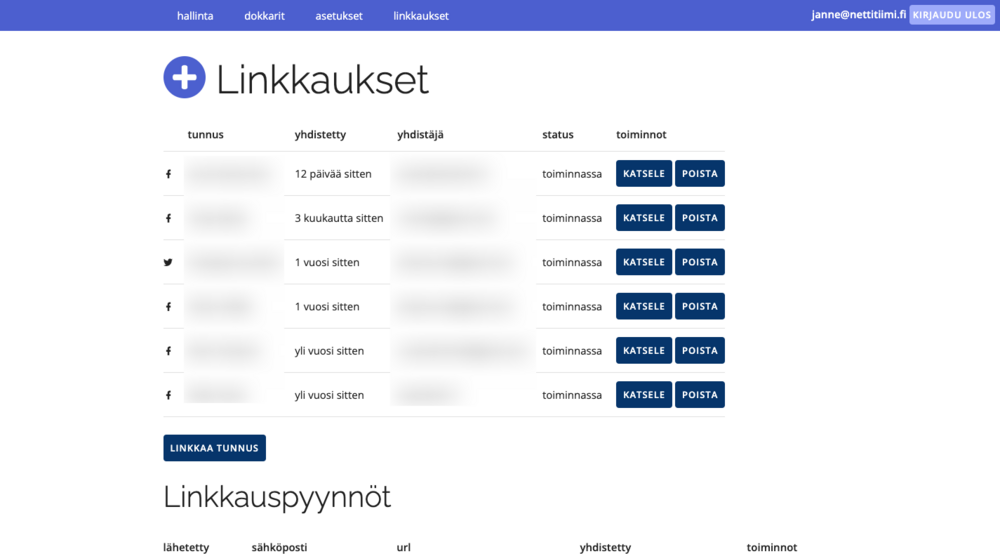
Klikkaa LINKKAA TUNNUS.
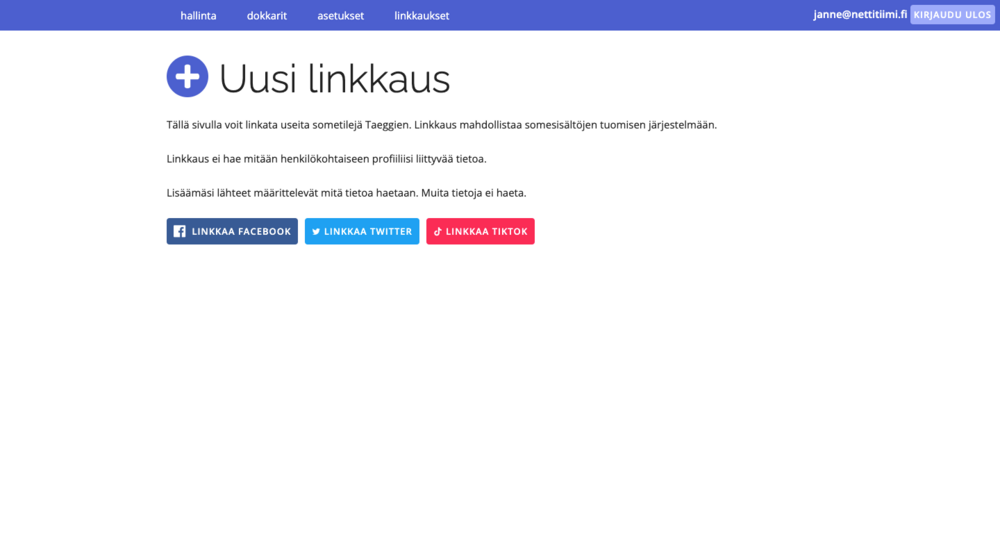
Valitse linkattava sometili ja klikkaa sitä. Tässä esimerkissä olen klikannut LINKKAA FACEBOOK. Käyn esimerkkinä läpi Facebook:in linkkauksen.
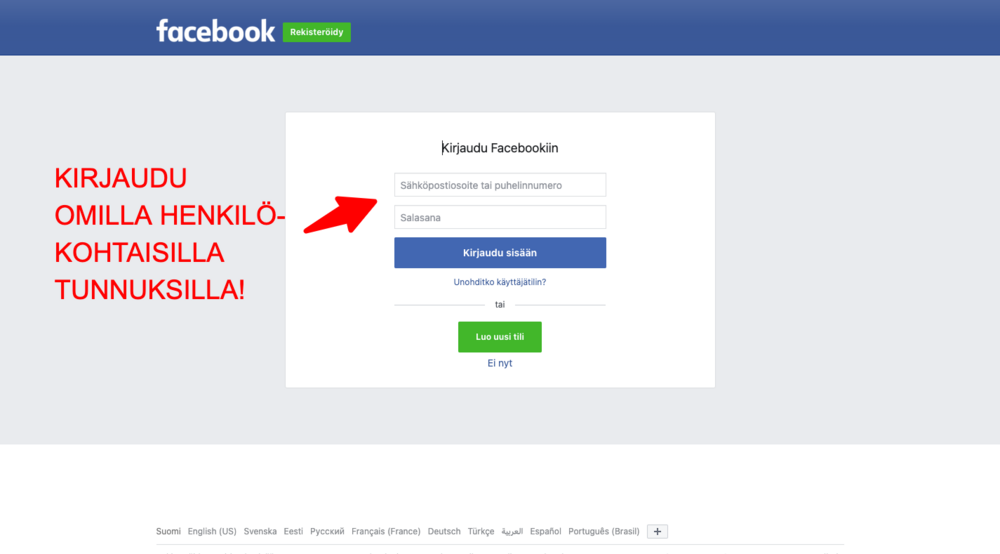
Kirjaudu sisään omilla henkilökohtaisilla Facebook-tunnuksilla pöytäkoneessa/läppärissä. Käyttäjätunnusta ja salasanaa ei tallenneta mihinkään.
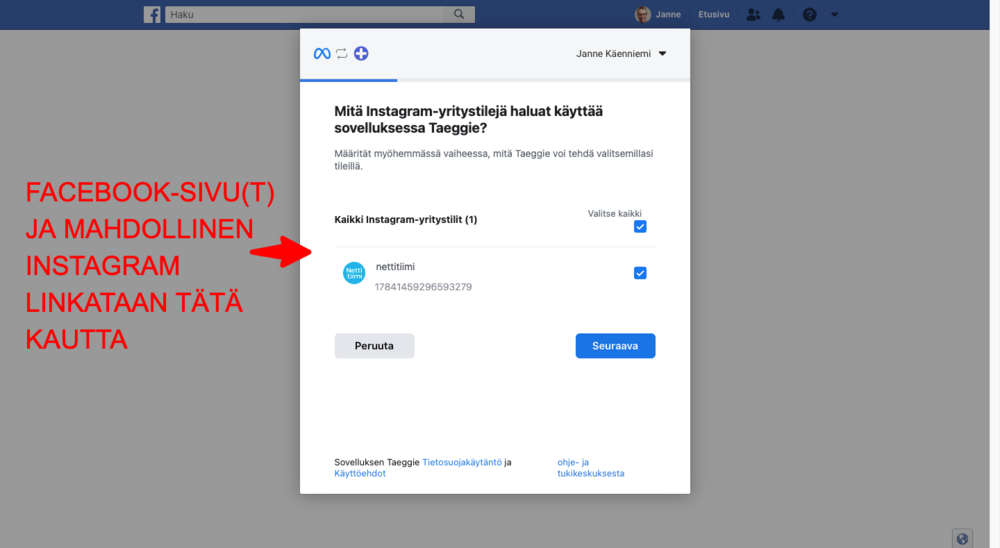
Facebook:in oikeuksia hallinnoidaan henkilökohtaisten tilien kautta. Henkilöllä voi olla oikeus päivittää useita Facebook-sivuja jotka näkyvät oheisessa näkymässä.
Mikäli haluat seinälle myös Instagram-yritystilin, pitää sen olla yhdistetty Facebook-sivuun kuten esimerkissä yläpuolella. Jos omassa näkymässä ei Instagram-tiliä näy, ei sitä ole yhdistetty Facebookiin. Tässä tapauksessa, yhdistä Facebook ja Instagram ensin seuraamalla näitä ohjeita ja aloita sometilien linkkaus uudestaan tämän jälkeen.
Vaihe 3: Lisää lähteet someseinälle

Sometilien linkkausten jälkeen pitää sinun vielä lisätä sometilit lähteiksi ennen kun ne näkyvät someseinällä.
Olet saanut Taeggie-palvelusta-sähköpostin. Kirjaudu sen avulla sisään Taeggie-palveluun ja klikkaa LISÄÄ LÄHDE.
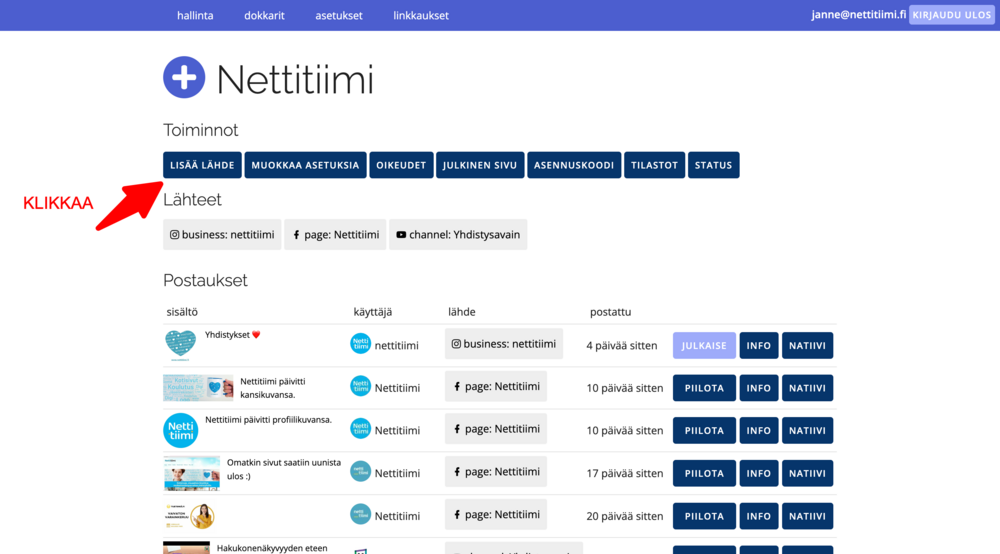
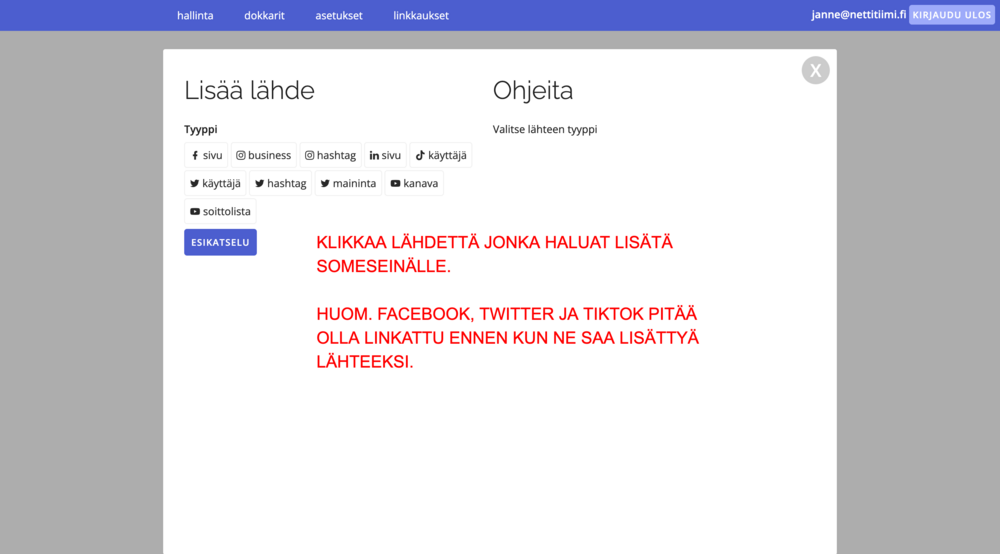
Klikkaa lähdettä jonka haluat lisätä someseinälle. Määrittele tili, esikatsele ja tallenna. Seuraa Taeggien antamia ohjeita.
Muuta muutamia tärkeitä huomioita liittyen lähteiden lisäämiseen:
- Twitter-tili:n nimestä jätetään pois @
- YouTube. Ohje miten löytää oman tilin osoitteen.
Vaihe 4: Valitse someseinän ulkoasuteema
- Siirry verkko-osoitteeseen www.taeggie.com ja skrollaa sivua alas.
- Kokeile someseinän eri teemoja. Ks. kuvakaappaus alapuolella.
- Valitse mieleinen teema ja kerro siitä Nettitiimin graafiselle suunnittelijalle (tai minulle janne@nettitiimi.fi)
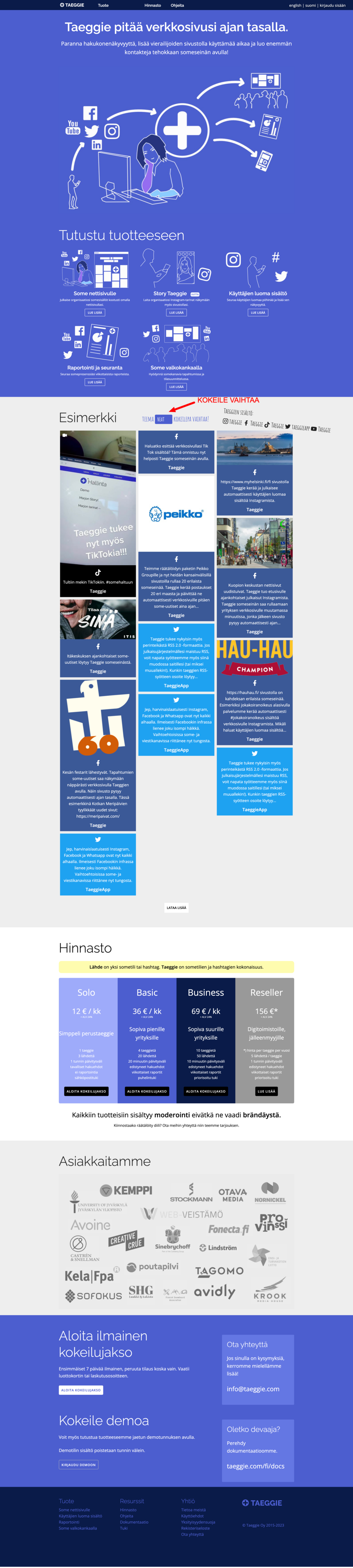
Vaihe 5: Someseinän ulkoasun suunnittelu ja asennus

Sometilit linkattu ja lähteet lisätty?
Toimi näin:
- Lähetä meille oman Yhdistysavain-sivuston osoite ja päivittäjätunnus (jos et ole jo aiemmin näin tehnyt). Luo tunnus nimelle: janne@nettitiimi.fi ja laita raksi ruutuun Päivittäjä TAI Pääkäyttäjä. Salasanan voit jättää tyhjäksi.
- Kuittaa minulle sähköpostilla janne@nettitiimi.fi, että päivittäjätunnus valmis ja kerro samalla minkä someseinän ulkoasuteeman haluatte (edellinen vaihe).
- Nettitiimin graafinen suunnittelija tekee someseinästä nätin ja asentaa sen sivustolle (ellei tätä ole jo aiemmin tehnyt).
Someseinä on valmis! Säilytä Taeggie-palvelusta aiemmin saamasi sähköposti jatkoa varten.
Lisäohje: Henkilökohtaisen Instagram-tilin muuttaminen yritystiliksi
Kirjaudu ensin Instagramiin pöytäkoneessa/läppärissä.
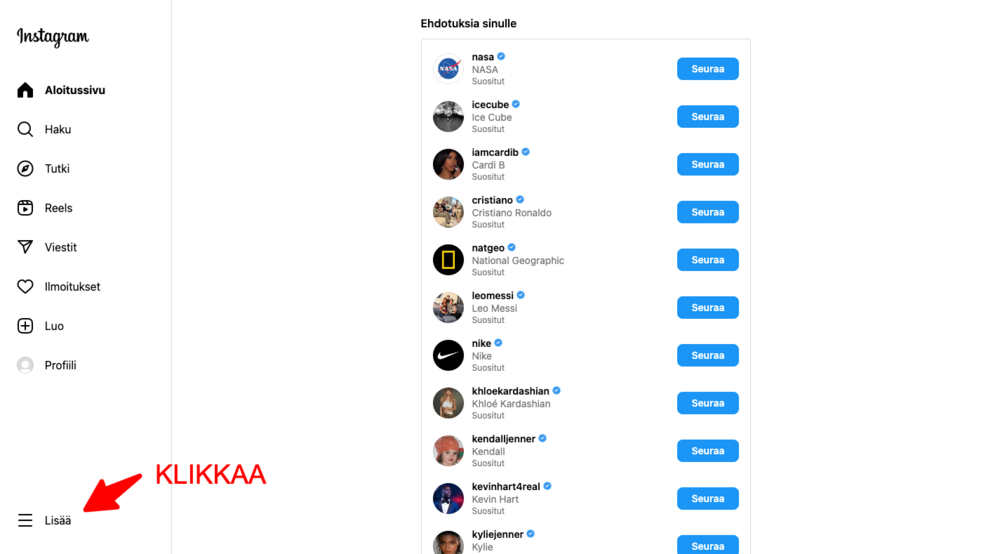
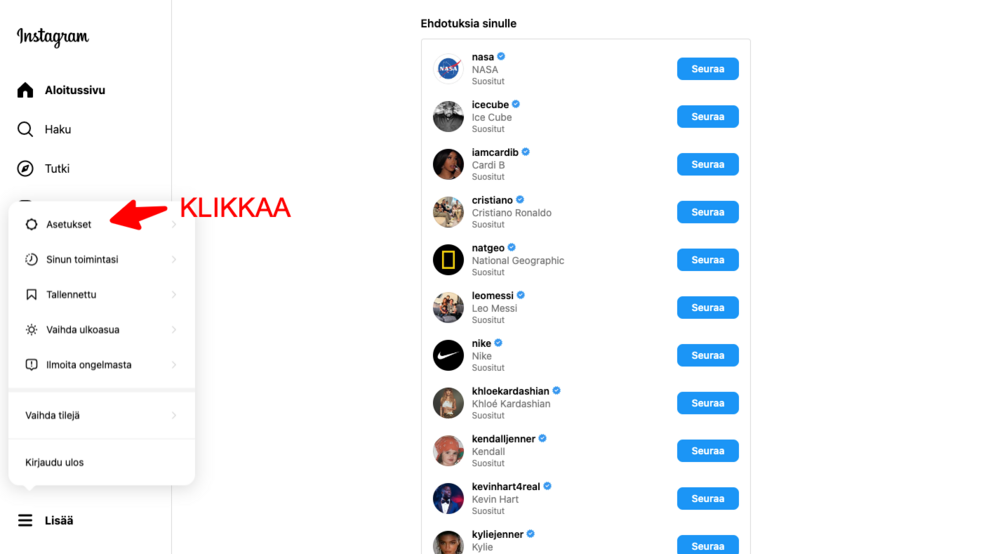
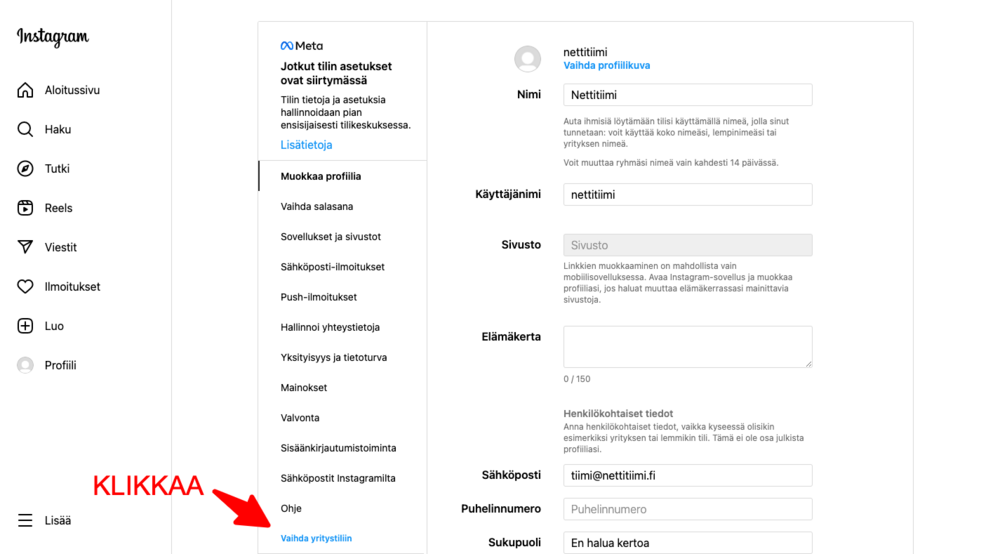
Lisäohje: Facebook-sivun ja Instagram-yritystilin yhdistäminen
Instagram pitää olla yhdistetty Facebook-sivuun jotta sen saa näkyviin someseinälle.
Kirjaudu Facebook-sivulle pöytäkoneessa/läppärillä ja seuraa ohjeita alapuolella.
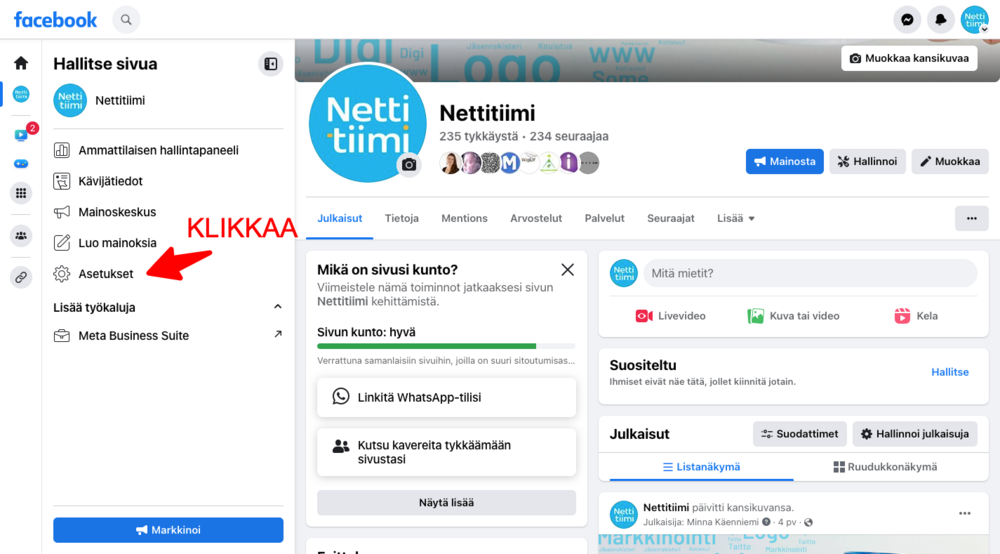
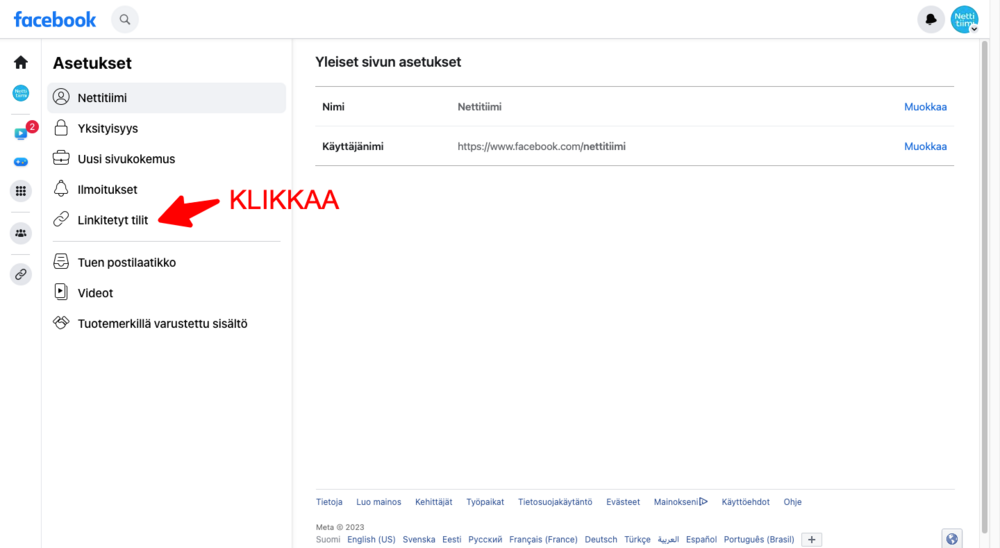
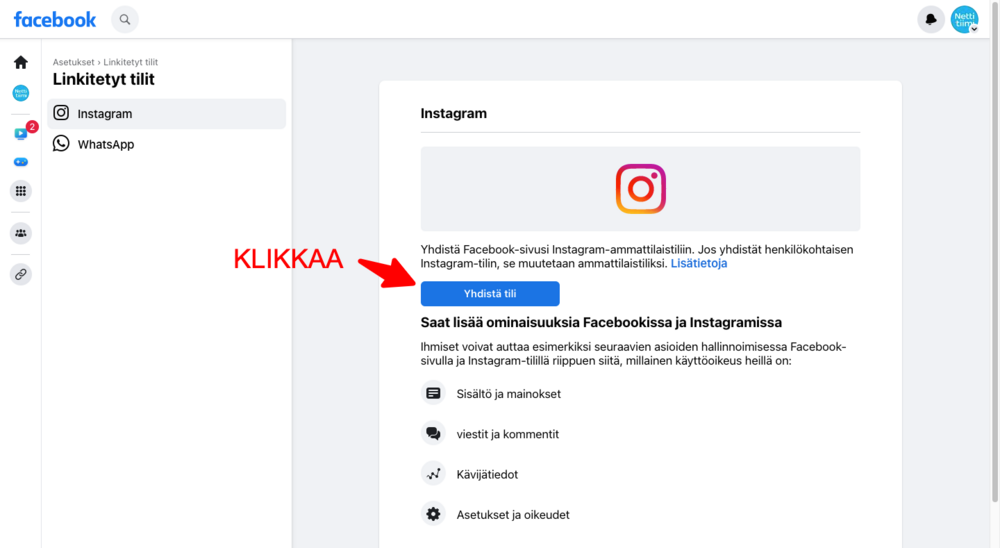
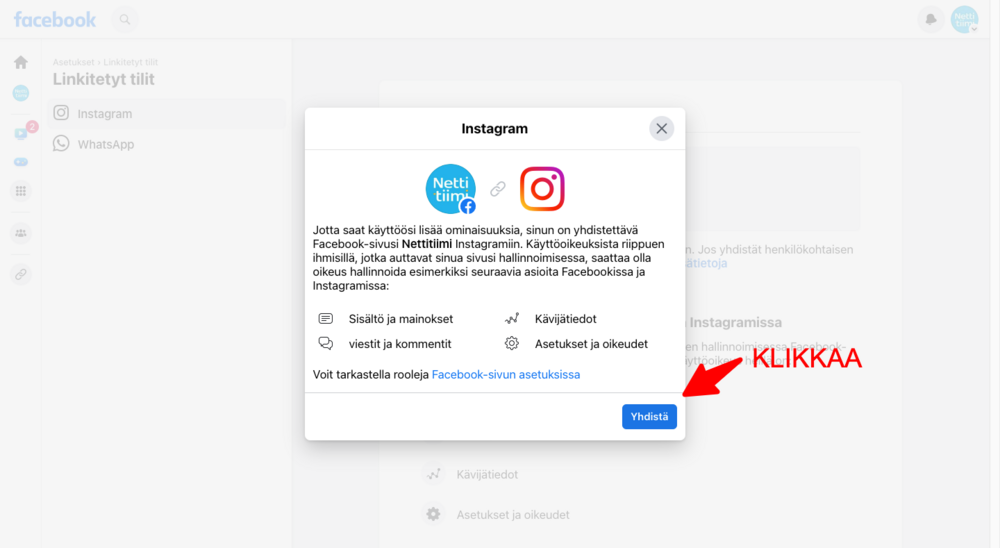
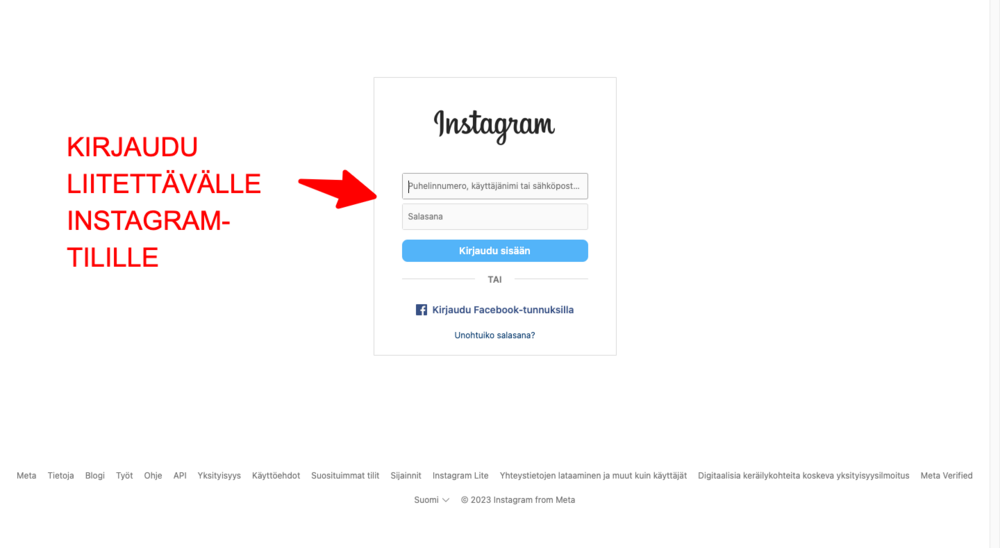
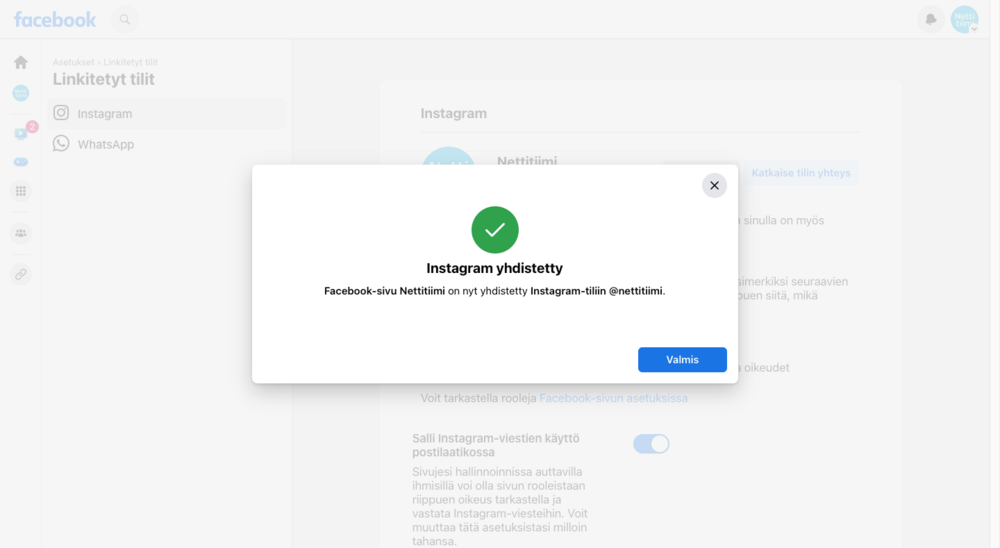
Teknistä tukea saa osoitteesta: info@taeggie.com
Puh. 050 592 8030